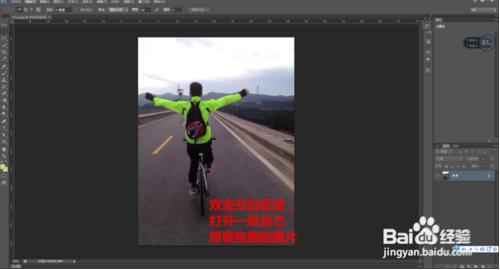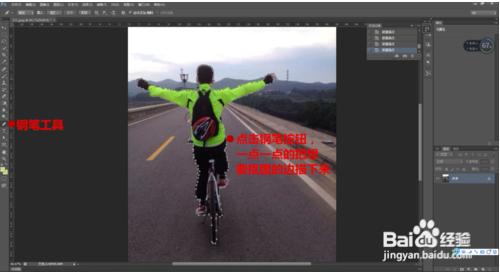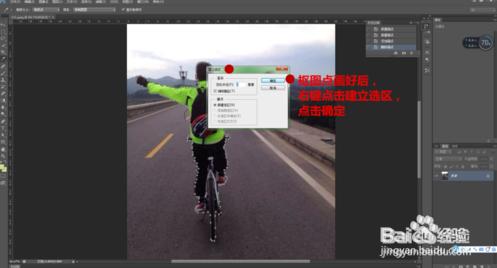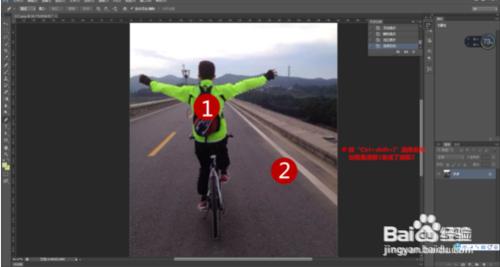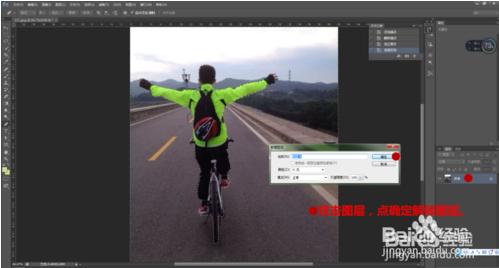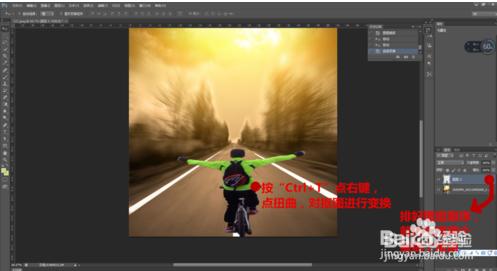很多時候偶然間我們發現我們有那麼幾張照片找的那麼漂亮帥氣,可是背景卻是那麼不好或者不喜歡,我們可以把背景換掉哦,下面叫大家一個簡單摳圖換背景的方法吧!
工具/原料
Windows7操作系統
Photoshop
方法/步驟
打開ps軟件,選擇一張自己想要摳圖的圖片。
點擊 鋼筆工具,用描邊的方法進行摳圖,可能這種方法操作起來比較麻煩,但是比較易學。
用鋼筆工具,描好摳圖邊之後,點擊右鍵,點建立選區,羽化半徑0,確定。
按“shift+ctrl+I”選擇反向選區,也就是選區由①區變為②區。
雙擊右邊圖層,點擊確定對圖層進行解鎖。
按鍵盤上的delete鍵,刪除選區,按“Ctrl+D”取消選擇,這樣這幅圖就摳好了。
拖入一張自己想要的背景圖片,調整大小和位置。
對右邊圖層順序進行調換,這樣摳出來的圖片就顯示出來了,然後按“Ctrl+T”對摳圖進行大小位置調整,如果對效果不理想可以繼續點擊右鍵,選扭曲按鈕進行調整。
點擊文字按鈕,添加自己想要的文字。
到這裡,我們的摳圖換背景就基本上完成了。